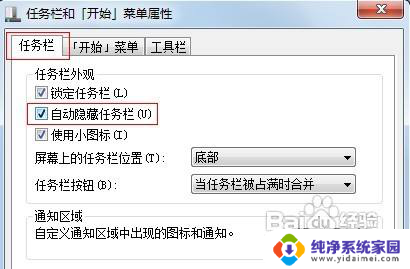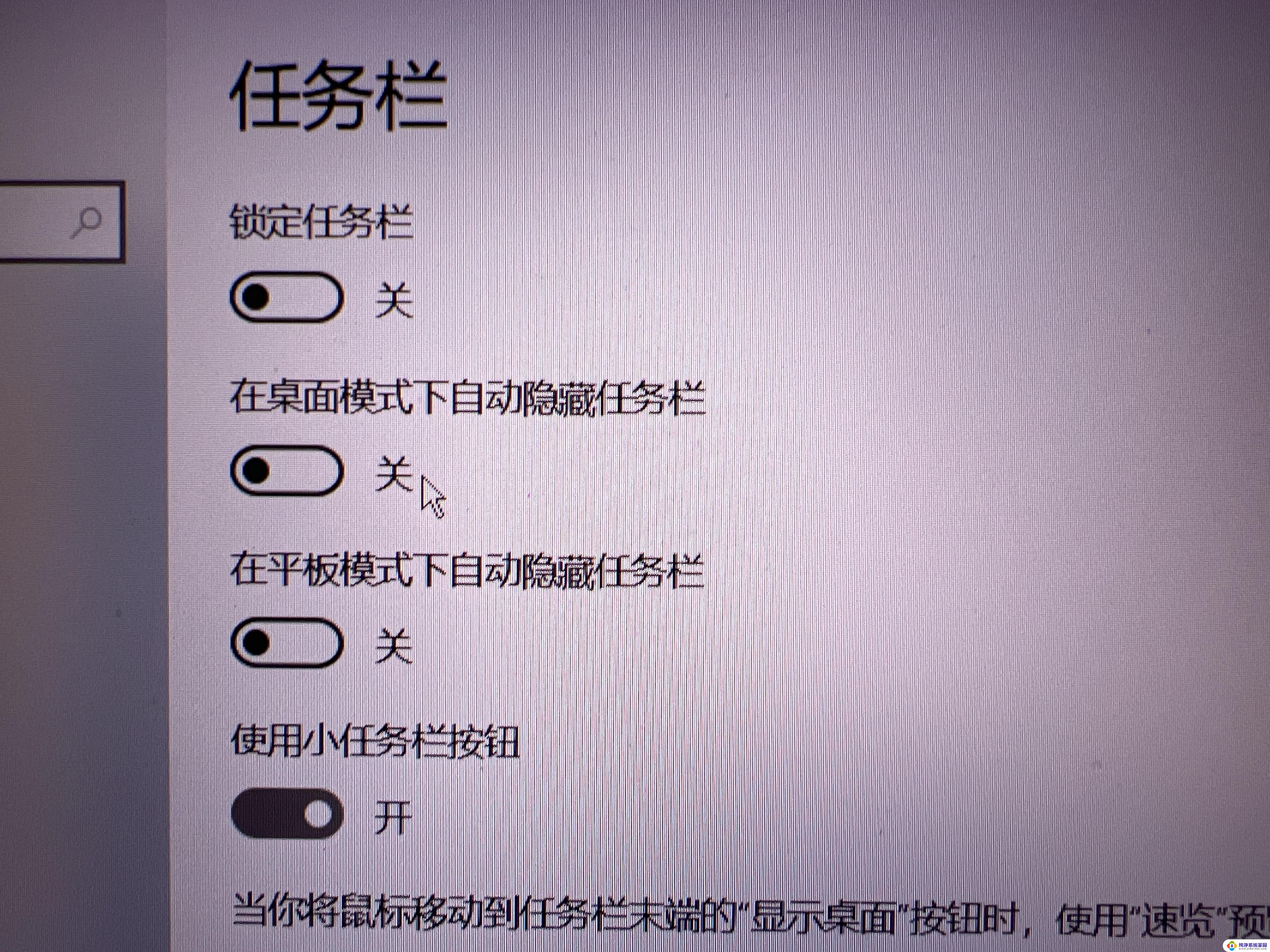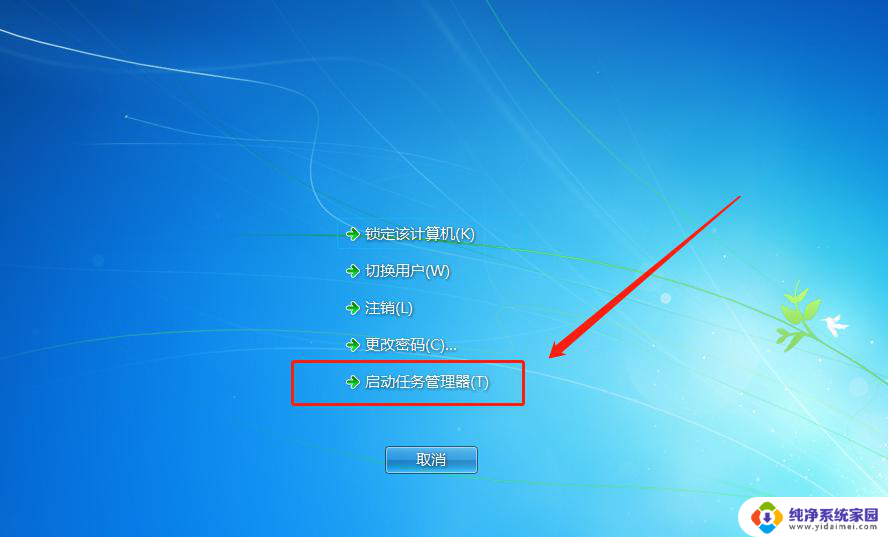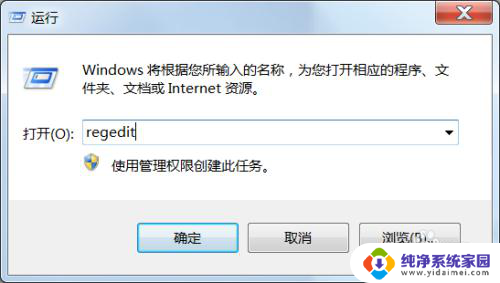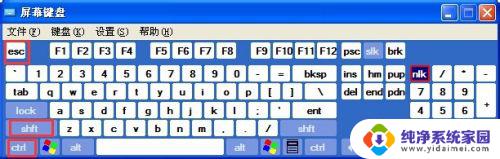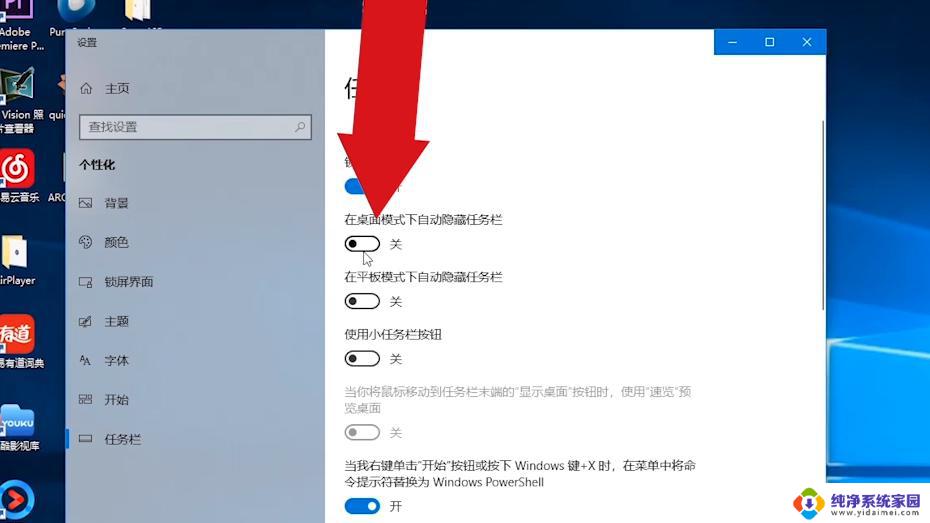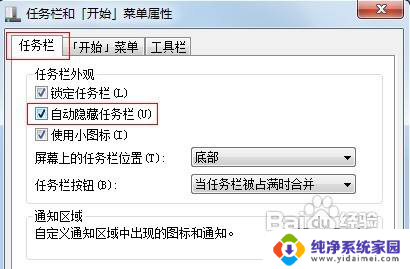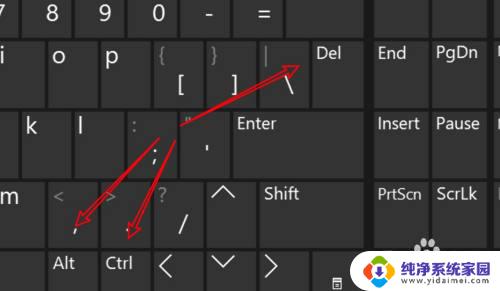电脑任务栏不见了如何恢复 电脑任务栏丢失的解决方法
电脑任务栏是我们日常使用电脑时最为常见的界面,然而有时候我们可能会遇到任务栏不见的情况,当我们打开电脑后发现任务栏丢失时,不要惊慌失措,因为这个问题大多数时候都可以很容易解决。本文将为大家介绍一些恢复电脑任务栏的方法,帮助大家迅速解决这一问题,让电脑恢复正常运行。
具体步骤:
1.任务栏消失原因一:用户操作失误引起
由操作失误引起的任务栏消失不见该怎么办?相应的解决方法:
1、按键盘上的F11键,看是否恢复显示任务栏
2、按windows键(Ctrl和Alt中间那个键)→显示【开始】菜单,在弹出的空白处单击鼠标右键,点击【属性】→在弹出的属性窗口中选择【任务栏】→把【自动隐藏任务栏】方框中的勾去掉,同时选择【锁定任务栏】。如下图:
2.
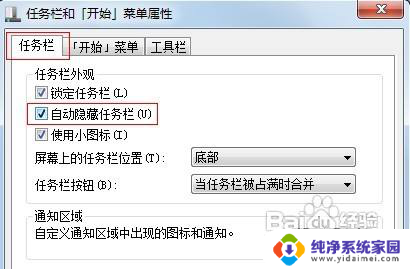
3.任务栏不见了原因二:系统没有正常加载成功
由系统没有正常加载成功引起的任务栏消失不见该怎么办?相应的解决方法:
按“Ctrl+Alt+Del”组合键打开任务管理器→在弹出的窗口中选择【文件】→选择【新建任务】,输入【explorer.exe】,按【确定】即可。
4.任务栏不见了原因三:电脑中毒
由电脑中毒引起的系统任务栏消失不见该怎么办?相应的解决方法:
安装或更新360安全卫士、金山毒霸等免费的杀毒软件。这些软件可以查杀木马,然后修复病毒木马对系统的破坏,从而让桌面任务栏重见天日。
以上是关于如何恢复丢失了的电脑任务栏的全部内容,如果您遇到这种情况,可以按照以上方法尝试解决,希望这能对大家有所帮助。